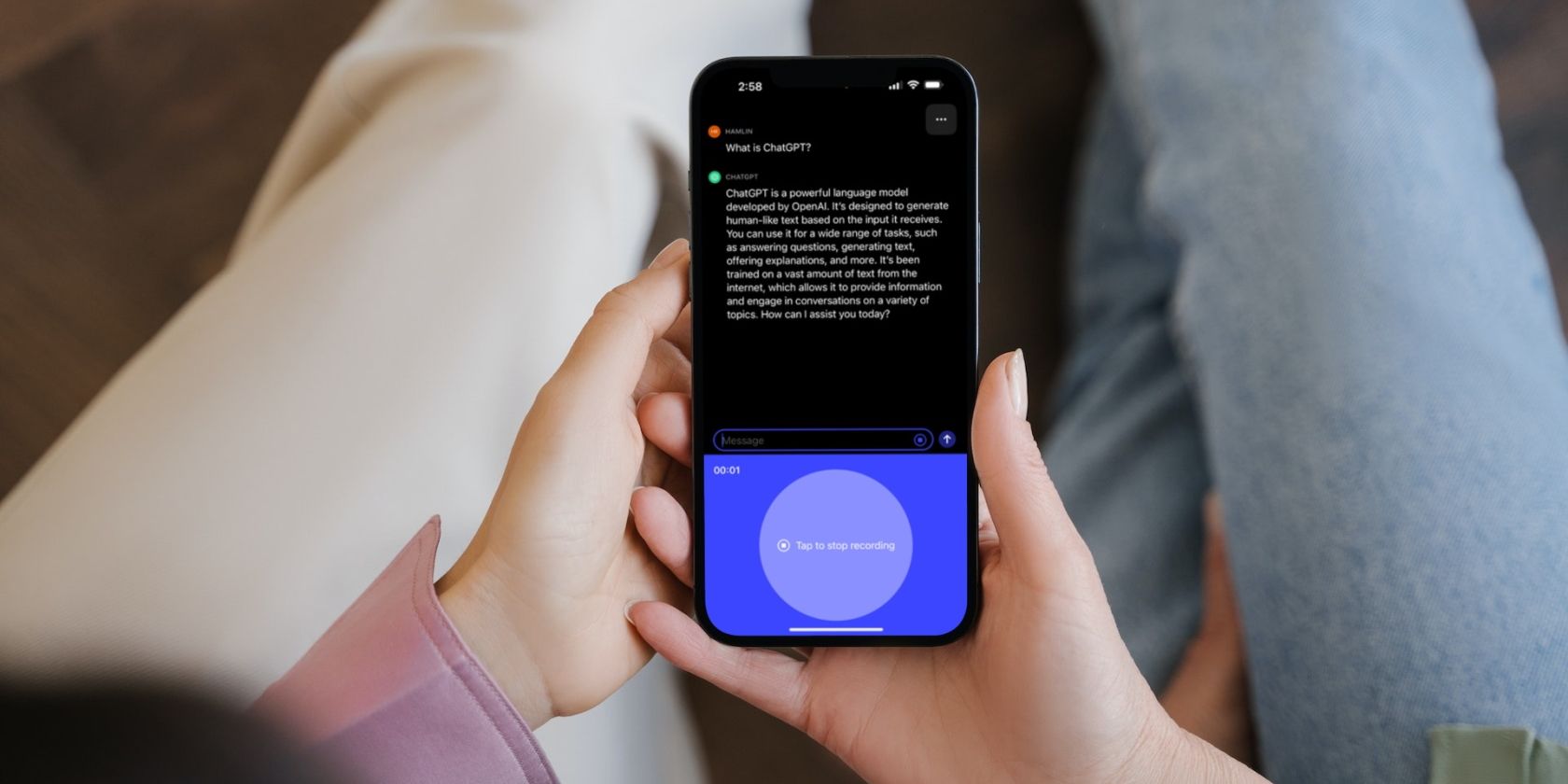چرا وقتی میتوانید به جای آن از صدای خود استفاده کنید، وقت خود را برای تایپ پیامهای ChatGPT تلف کنید؟ ما به شما نشان خواهیم داد که چگونه این کار را انجام دهید.
آیا تا به حال تصور کرده اید که با هوش مصنوعی صحبت کنید که صدای شما را می فهمد و می تواند به شما پاسخ دهد؟ سیستم تشخیص گفتار منبع باز OpenAI به نام “Whisper” به شما امکان می دهد با ChatGPT صحبت کنید و پاسخ سوالات خود را دریافت کنید.
شما می توانید از این ویژگی برای ایجاد کد، دریافت پاسخ یا یک جلسه طوفان فکری سریع فقط با صدای خود استفاده کنید.
آنچه برای صحبت با ChatGPT نیاز دارید
ادغام Whisper در ChatGPT به شما امکان می دهد به جای تایپ کردن، از صدای خود برای صحبت با ChatGPT استفاده کنید. زیبایی این امر در این واقعیت نهفته است که می توانید به جای تایپ جملات طولانی و توصیفی، به درخواست های خود سرعت ببخشید.
برای دسترسی به ویژگی ورودی صوتی ChatGPT در تلفن خود، باید برنامه رسمی ChatGPT را برای دستگاه های تلفن همراه دانلود و نصب کنید. هنگامی که با حساب OpenAI خود وارد شوید، برای استفاده از ویژگی Whisper آماده هستید.



اگر از رایانه شخصی ویندوزی استفاده می کنید، باید به راه حل های شخص ثالث مانند Whisper Desktop برای تبدیل صدای خود به متن در زمان واقعی اعتماد کنید.
دانلود: ChatGPT برای iOS | Android (رایگان، اشتراک در دسترس است)
نحوه ارسال درخواست های ChatGPT با صدای خود
هم آیفون ها و هم دستگاه های اندرویدی دارای ویژگی های دیکته بومی هستند. و این همان چیزی است که برای استفاده از مزیت ادغام Whisper ChatGPT در تلفن خود استفاده خواهید کرد.
برای ارسال درخواست در برنامه ChatGPT با صدای خود، این مراحل ساده را در برنامه تلفن همراه ChatGPT دنبال کنید.
- در آیفون، روی نماد موج صدا در سمت راست قسمت متن در پایین ضربه بزنید. در دستگاه اندرویدی، روی دکمه میکروفون در کنار قسمت نوشتار ضربه بزنید.
- ChatGPT بلافاصله شروع به ضبط صدای شما می کند. بنابراین، شروع به صحبت کنید.
- وقتی کارتان تمام شد، ضربه بزنید تا ضبط متوقف شود و منتظر بمانید تا ChatGPT ضبط را رونویسی کند.
- روی دکمه ارسال در کنار فیلد متن ضربه بزنید تا درخواست شما ارسال شود.




اکنون، تنها کاری که باید انجام دهید این است که چند ثانیه صبر کنید تا ChatGPT پاسخ خود را تایپ کند. میتوانید این ویژگی را در حین امتحان کردن این اعلانهای رمزنگاری ChatGPT آزمایش کنید.
با ChatGPT صحبت کنید و در زمان صرفه جویی کنید
با صحبت کردن با ChatGPT، میتوانید پیامهای توصیفی طولانیتر و بیشتری را با صدای خود ارسال کنید و بدون تایپ دستی یک مکالمه داشته باشید که ممکن است چند دقیقه طول بکشد. به این ترتیب، می توانید در انجام وظایف خود بهره وری بیشتری داشته باشید و در زمان استفاده از ChatGPT در زمان صرفه جویی کنید.